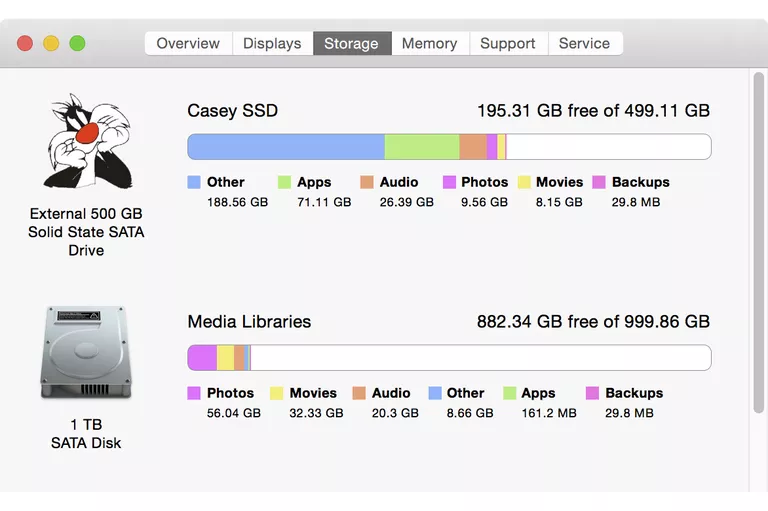
¿Se pregunta qué es lo que ocupa espacio en alguno o todos sus discos? Tal vez su unidad de inicio se está llenando, y le gustaría saber qué tipo de archivo está acaparando toda la habitación.
Antes de OS X Lion, había que utilizar herramientas de disco de terceros, como DaisyDisk, para descifrar qué archivos ocupaban la mayor parte del espacio. Y aunque las herramientas de terceros pueden seguir siendo la mejor opción para centrarse en los archivos individuales que ocupan espacio, ahora puede utilizar una función de OS X para ayudar a descubrir quiénes son las fuentes de datos.
Índice de contenidos
Acerca de este mapa de almacenamiento de Mac
Comenzando con OS X Lion, el sistema operativo ahora tiene la capacidad de mostrarle cuánto espacio de disco se está utilizando para tipos de archivos específicos. Con sólo un clic o dos del ratón o del trackpad, puede ver una representación gráfica de los tipos de archivos almacenados en sus unidades y averiguar cuánto espacio ocupa cada tipo de archivo.
De un vistazo, puedes saber cuánto espacio se dedica a los archivos de audio, películas, fotos, aplicaciones, copias de seguridad y otros. Aunque la lista de tipos de archivo no es larga, le permite ver rápidamente qué tipo de datos ocupa más de lo que ocupa de su espacio de almacenamiento.
El sistema de almacenamiento no es perfecto. Con una unidad de copia de seguridad de Time Machine, ninguno de los archivos se mostraba como copia de seguridad; en cambio, todos se mostraban como Otro.
Las aplicaciones de terceros hacen un trabajo mucho mejor al mostrar este tipo de información de almacenamiento, pero cuando se recuerda que se trata de un servicio gratuito de OS X, su incapacidad para ofrecer una vista más detallada puede ser perdonada. El mapa de almacenamiento proporciona una visión general muy útil y rápida de cómo se está utilizando el espacio en sus unidades.
Acceso al mapa de almacenamiento
El mapa de almacenamiento forma parte del System Profiler y es de fácil acceso.
Si está usando OS X Mavericks o anterior
- En el menú Apple, selecciona Acerca de este Mac.
- En la ventana Acerca de este Mac que se abre, haz clic en el botón Más información.
- Seleccione la ficha Almacenamiento.
Si está usando OS X Yosemite o posterior
- En el menú Apple, selecciona Acerca de este Mac.
- En la ventana Acerca de este Mac que se abre, haz clic en la pestaña Almacenamiento.
Comprensión del mapa de almacenamiento
El mapa de almacenamiento muestra cada volumen conectado a tu Mac, junto con el tamaño del volumen y la cantidad de espacio libre disponible en el volumen. Además de la información básica sobre los volúmenes, cada volumen incluye un gráfico que muestra qué tipo de datos están actualmente almacenados en el dispositivo.
Junto con el mapa de almacenamiento, también verá la cantidad de almacenamiento que ocupa cada tipo de archivo, expresada en números. Por ejemplo, es posible que las fotos ocupen 56 GB, mientras que las aplicaciones ocupan 72 GB.
El espacio libre se muestra en blanco, mientras que cada tipo de archivo tiene asignado un color:
- Aplicaciones: verde
- Audio: naranja
- Copias de seguridad: rosa
- Películas: amarillo
- Fotos: magenta
- Otro: azul
La «otra» categoría está tan mal definida que es posible que la mayoría de sus archivos pertenezcan a esta categoría. Este es uno de los golpes contra el mapa de almacenamiento incorporado.








